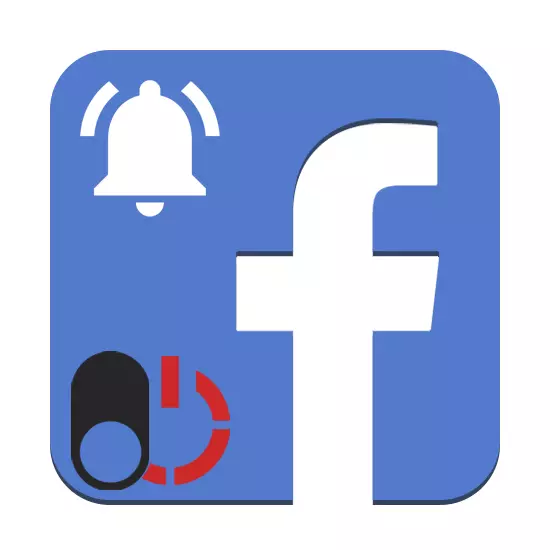
ເຟສບຸກມີລະບົບການແຈ້ງເຕືອນພາຍໃນເພື່ອເກືອບທຸກການກະທໍາຂອງຜູ້ໃຊ້ຊັບພະຍາກອນອື່ນໆທີ່ກ່ຽວຂ້ອງກັບຂໍ້ຄວາມແລະຂໍ້ຄວາມຂອງທ່ານ. ບາງຄັ້ງການແຈ້ງເຕືອນແບບນີ້ແຊກແຊງໂດຍປົກກະຕິໃຊ້ເຄືອຂ່າຍສັງຄົມແລະດັ່ງນັ້ນພວກເຂົາຕ້ອງການເຮັດໃຫ້ເສີຍຫາຍ. ໃນໄລຍະຄໍາແນະນໍາໃນມື້ນີ້, ພວກເຮົາຈະບອກກ່ຽວກັບການປິດການແຈ້ງເຕືອນເປັນສອງສະບັບ.
ປິດການແຈ້ງເຕືອນໃນ Facebook
ການຕັ້ງຄ່າຂອງເຄືອຂ່າຍສັງຄົມທີ່ກໍາລັງພິຈາລະນາ, ໂດຍບໍ່ສົນເລື່ອງສະບັບ, ເຮັດໃຫ້ມັນບໍ່ສາມາດເຮັດໃຫ້ການແຈ້ງເຕືອນໃດໆ, ລວມທັງອີເມວ, SMS, ແລະອື່ນໆ. ເນື່ອງຈາກວ່ານີ້, ຂັ້ນຕອນການຕັດຂາດໄດ້ຖືກຫຼຸດລົງເປັນການກະທໍາດຽວກັນກັບຄວາມແຕກຕ່າງເລັກນ້ອຍ. ພວກເຮົາຈະເອົາໃຈໃສ່ກັບແຕ່ລະລາຍການ.ທາງເລືອກ 1: ເວບໄຊທ໌
ໃນຄອມພີວເຕີ້ສາມາດໃຊ້ໄດ້ເພື່ອປິດການແຈ້ງເຕືອນເຫຼົ່ານັ້ນເທົ່ານັ້ນທີ່ສາມາດສະແດງຢູ່ໃນເວັບໄຊທ໌ນີ້ຜ່ານ browser. ດ້ວຍເຫດຜົນນີ້, ຖ້າທ່ານຍັງໃຊ້ໂປແກຼມມືຖືຢ່າງຫ້າວຫັນ, ມັນຈະຕ້ອງມີການປິດການໃຊ້ງານຄືນໃຫມ່.
- ເປີດຫນ້າເຟສບຸກທຸກຢ່າງແລ້ວກົດທີ່ໄອຄອນລູກສອນຢູ່ແຈຂວາເທິງຂອງປ່ອງຢ້ຽມ. ຈາກເມນູເລື່ອນລົງ, ທ່ານຕ້ອງເລືອກ "ການຕັ້ງຄ່າ".
- ໃນຫນ້າທີ່ເປີດຜ່ານເມນູດ້ານເບື້ອງຊ້າຍ, ເລືອກ "ການແຈ້ງເຕືອນ". ມັນຢູ່ທີ່ນີ້ທີ່ທຸກການຄວບຄຸມຂອງການແຈ້ງເຕືອນພາຍໃນແມ່ນຕັ້ງຢູ່.
- ໂດຍການກົດທີ່ລິ້ງ "ດັດແກ້" ໃນ Facebook Block, ມັນຈະຖືກສະແດງເພື່ອກໍານົດການແຈ້ງເຕືອນທີ່ສະແດງຢູ່ເທິງແຜງດ້ານເທິງຂອງເວັບໄຊທ໌້. ທ່ານຈະຕ້ອງເຮັດໃຫ້ແຕ່ລະວັກທີ່ມີຢູ່ໂດຍການເລືອກເອົາ "ປິດ" ຜ່ານລາຍການແບບເລື່ອນລົງ.
ຫມາຍເຫດ: ຈຸດ "ການກະທໍາທີ່ກ່ຽວຂ້ອງກັບທ່ານ" ປິດການໃຊ້ງານມັນເປັນໄປບໍ່ໄດ້. ເພາະສະນັ້ນ, ທ່ານຈະໄດ້ຮັບການແຈ້ງເຕືອນກ່ຽວກັບການກະທໍາທີ່ກ່ຽວຂ້ອງກັບຫນ້າຂອງທ່ານ.
- ສ່ວນ "ທີ່ຢູ່ອີເລັກໂທຣນິກ" ຈະມີຫຼາຍບາດກ້າວທີ່ແຕກຕ່າງກັນ. ສະນັ້ນ, ທີ່ຈະປິດການແຈ້ງເຕືອນ, ຕິດຕັ້ງເຄື່ອງຫມາຍຢູ່ຂ້າງ "ປິດ" ແລະ "ແຈ້ງການເທົ່ານັ້ນ."
- ເຄື່ອງຄອມພິວເຕີແລະເຄື່ອງມືເຄື່ອນທີ່ຕໍ່ໄປນີ້ຖືກຕັ້ງຄ່າໃນຫລາຍວິທີທີ່ແຕກຕ່າງກັນຂື້ນກັບໃນອິນເຕີເນັດ browser ທີ່ໃຊ້ແລ້ວ. ຍົກຕົວຢ່າງ, ເມື່ອການແຈ້ງເຕືອນທີ່ເປີດໃຊ້ໃນ Google Chrome ຈາກພາກນີ້, ພວກມັນສາມາດປິດການໃຊ້ປຸ່ມ "Disable" ໄດ້.
- ລາຍການທີ່ຍັງເຫຼືອ "ຂໍ້ຄວາມ SMS" ຖືກປິດໃຊ້ງານໂດຍຄ່າເລີ່ມຕົ້ນ. ໃນກໍລະນີທີ່ມີການລວມເອົາ, ສິນຄ້າສາມາດປິດການໃຊ້ງານໄດ້ໃນທ່ອນໄມ້ນີ້.
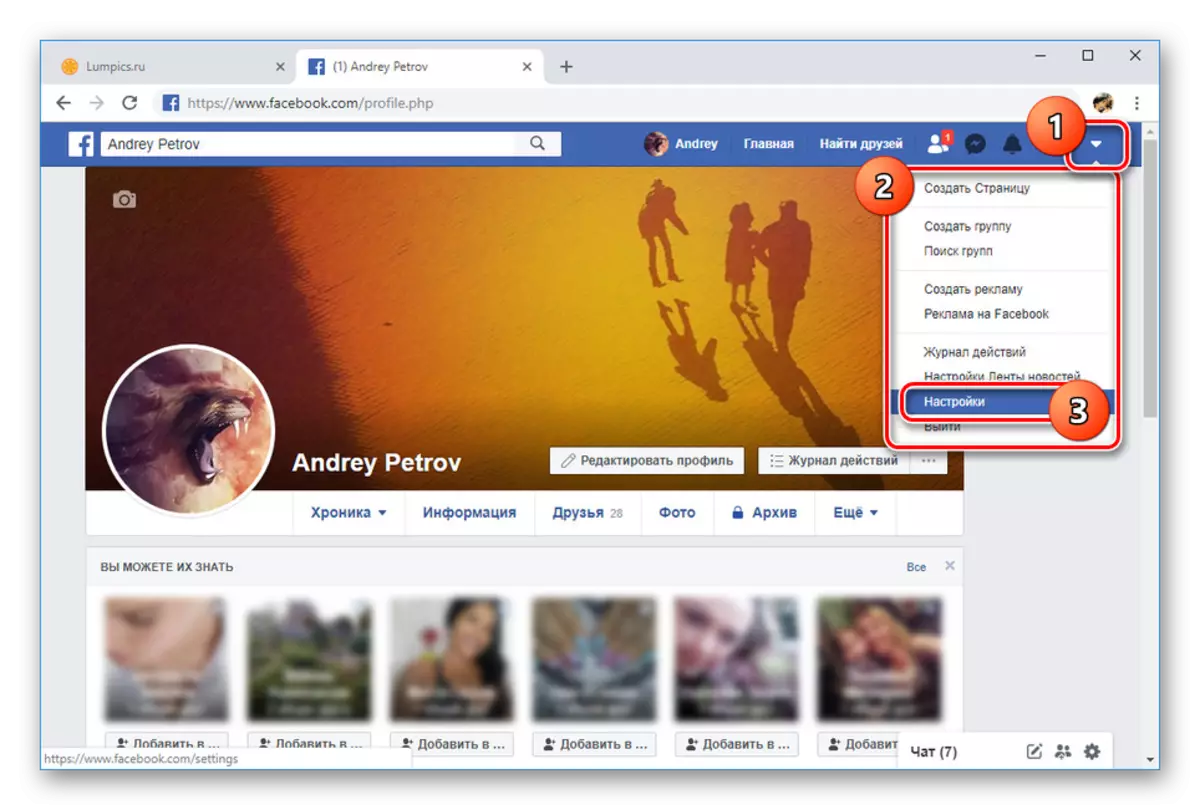
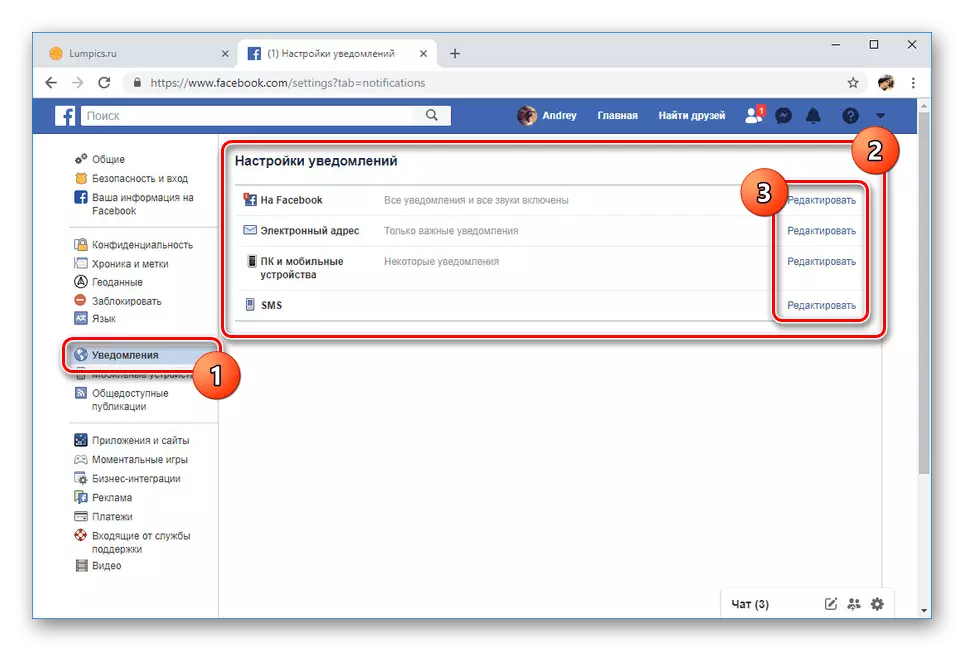
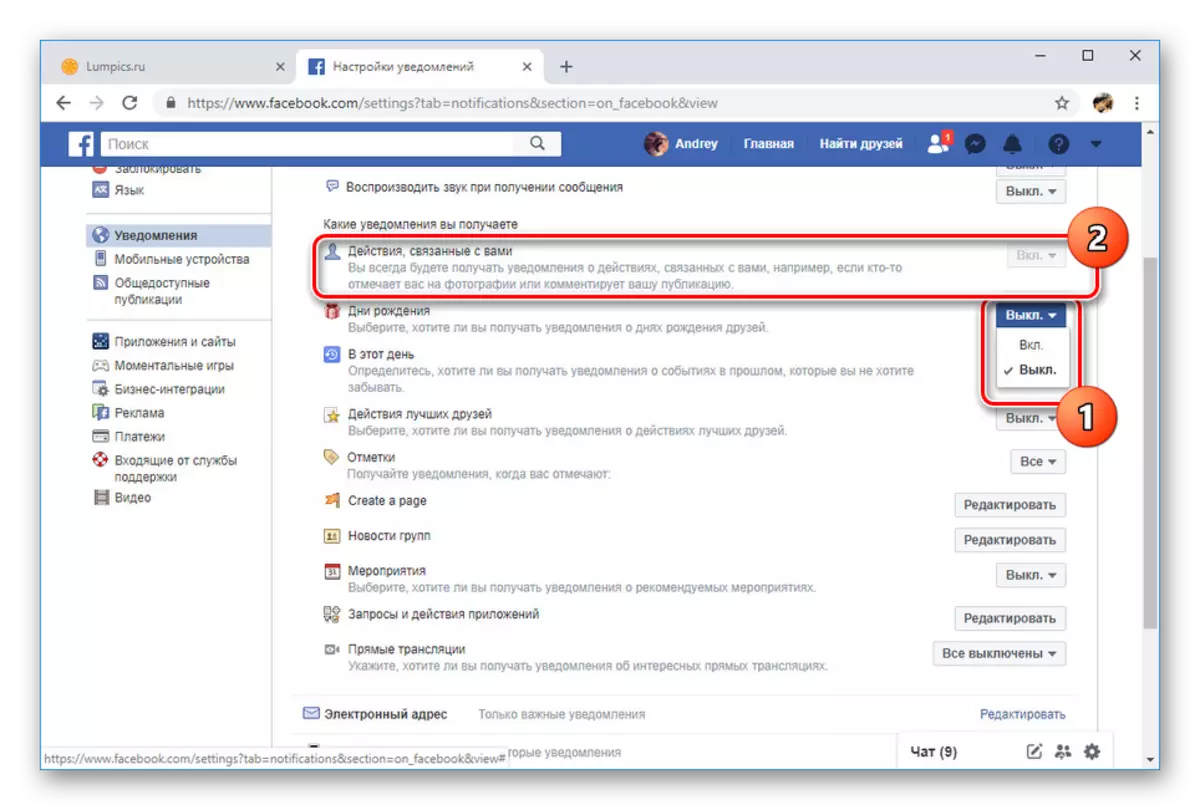
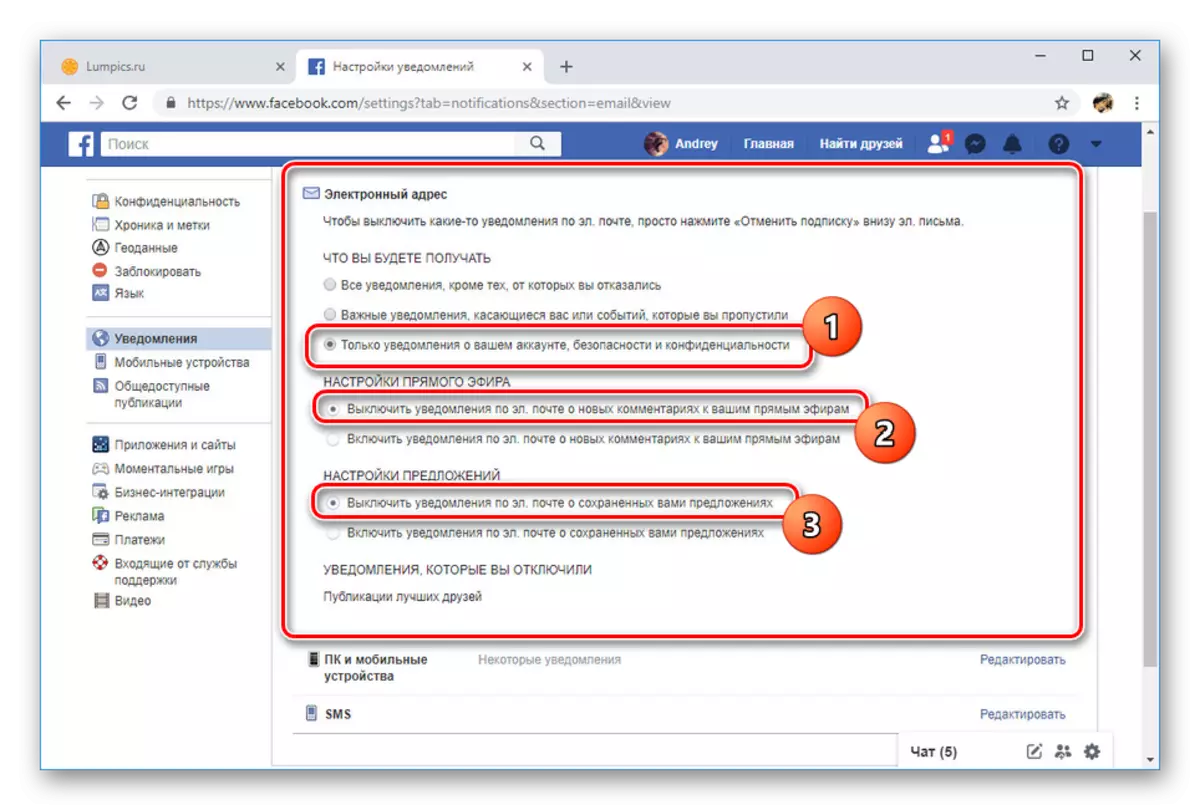
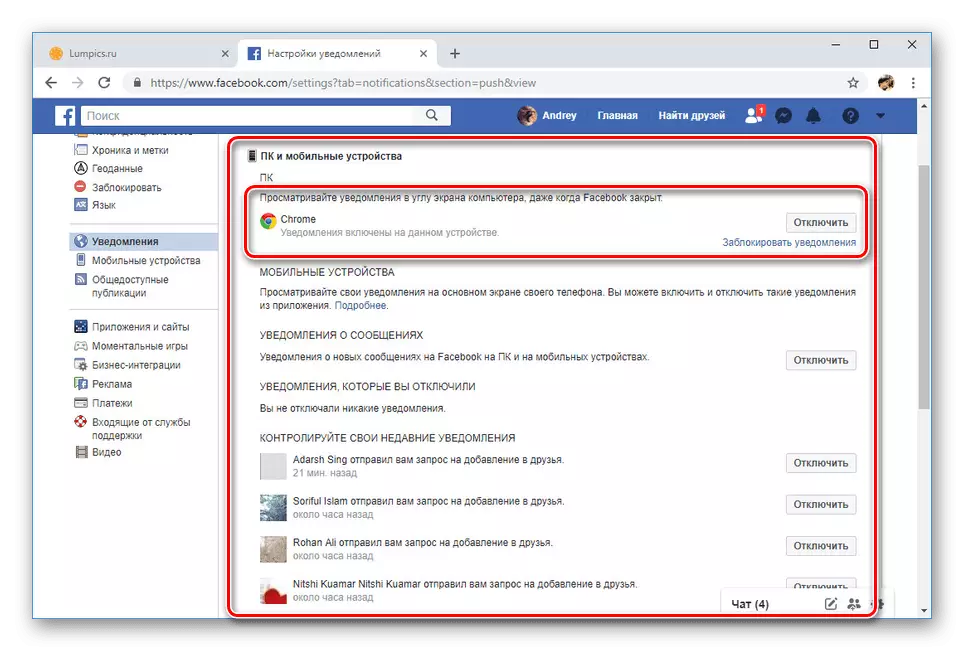
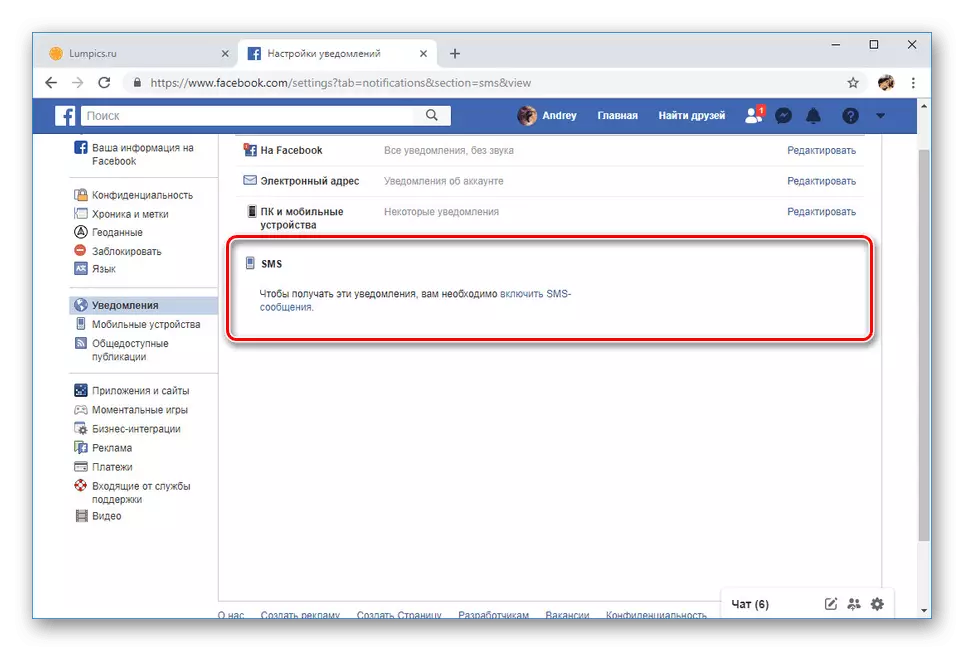
ຂັ້ນຕອນໃນການປິດການແຈ້ງເຕືອນ, ດັ່ງທີ່ເຫັນໄດ້, ຖືກເຫັນໄດ້, ຖືກຫຼຸດລົງໃນການກະທໍາແບບດຽວກັນພາຍໃນຫນຶ່ງຫນ້າ. ການປ່ຽນແປງໃດໆກໍ່ຖືກນໍາໃຊ້ໂດຍອັດຕະໂນມັດ.
ທາງເລືອກທີ 2: ການສະຫມັກມືຖື
ຂັ້ນຕອນການປິດການແຈ້ງເຕືອນໃນສະບັບ Facebook ນີ້ມີຄວາມແຕກຕ່າງຈາກເວບໄຊທ໌ໂດຍສະຖານທີ່ອື່ນໆຂອງລາຍການເມນູແລະການມີລາຍການເພີ່ມເຕີມ. ຖ້າບໍ່ດັ່ງນັ້ນ, ຄວາມສາມາດໃນການກໍານົດການແຈ້ງເຕືອນແມ່ນຄ້າຍຄືກັນກັບຕົວເລືອກທໍາອິດ.
- ເປີດເມນູຫລັກໂດຍການກົດທີ່ຮູບສັນຍາລັກສາມເສັ້ນໃນແຈຂວາເທິງ.
- ຈາກຕົວເລືອກທີ່ໄດ້ຮັບການສະເຫນີ, ນໍາໃຊ້ "ການຕັ້ງຄ່າແລະຄວາມເປັນສ່ວນຕົວ" ແລະເລືອກຈາກພາກສ່ວນ "ຕັ້ງຄ່າ".
- Rada ຕໍ່ໄປຍັງຕ້ອງການເລື່ອນລົງ, ຊອກຫາ "ການແຈ້ງເຕືອນ". ທີ່ນີ້, ໃຫ້ຄລິກໃສ່ປຸ່ມ "ການແຈ້ງເຕືອນ".
- ເພື່ອເລີ່ມຕົ້ນຢູ່ເທິງສຸດຂອງຫນ້າ, ຍ້າຍໄປທີ່ "ປິດ" ເລື່ອນການຊຸກຍູ້. ໃນເມນູທີ່ປະກົດວ່າ, ລະບຸຕົວເລືອກປິດທີ່ສອດຄ້ອງກັນ.
- ຫຼັງຈາກນັ້ນ, ແຍກກັນ, ເປີດສ່ວນແບ່ງແຕ່ລະສ່ວນໃນຫນ້າແລະປ່ຽນສະຖານະຂອງແຖບເລື່ອນສໍາລັບແຕ່ລະປະເພດ, ລວມທັງຕົວອັກສອນ, ອີເມວຕົວອັກສອນແລະ SMS.
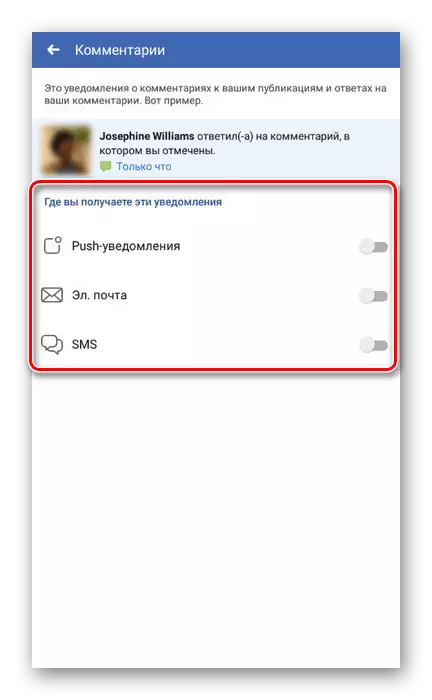
ໃນບາງຮູບປະກອບ, ມັນຈະພຽງພໍທີ່ຈະປິດ "ອະນຸຍາດໃຫ້ແຈ້ງການໃຫ້ Facebook" ເຮັດວຽກເພື່ອເຮັດໃຫ້ຕົວເລືອກທີ່ມີຢູ່ໃນເວລາດຽວກັນ.
- ນອກຈາກນັ້ນ, ການເລັ່ງຂະບວນການ, ທ່ານສາມາດກັບໄປຫນ້າທີ່ກັບບັນຊີລາຍຊື່ຂອງປະເພດການແຈ້ງເຕືອນແລະໄປທີ່ block "ບ່ອນທີ່ທ່ານຈະໄດ້ຮັບການແຈ້ງເຕືອນ." ເລືອກຫນຶ່ງໃນຕົວເລືອກຕ່າງໆແລະໃນຫນ້າທີ່ເປີດ, ຕັດການເຊື່ອມຕໍ່ທຸກສິ່ງທີ່ທ່ານບໍ່ຕ້ອງການ.
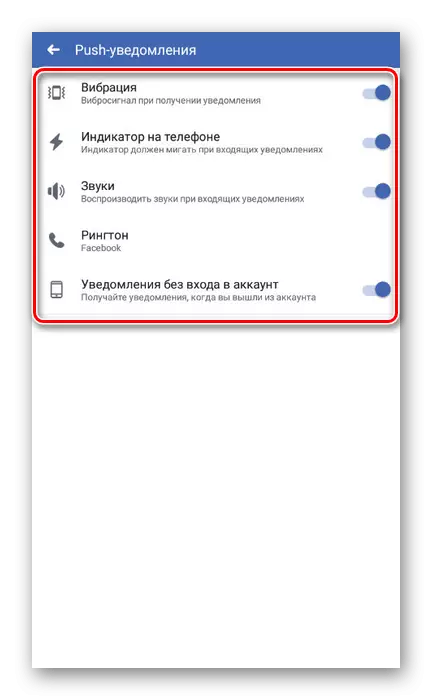
ດຽວກັນຄວນຈະຖືກປະຕິບັດດ້ວຍທຸກພາກສ່ວນທີ່ແຕກຕ່າງຈາກກັນແລະກັນ.
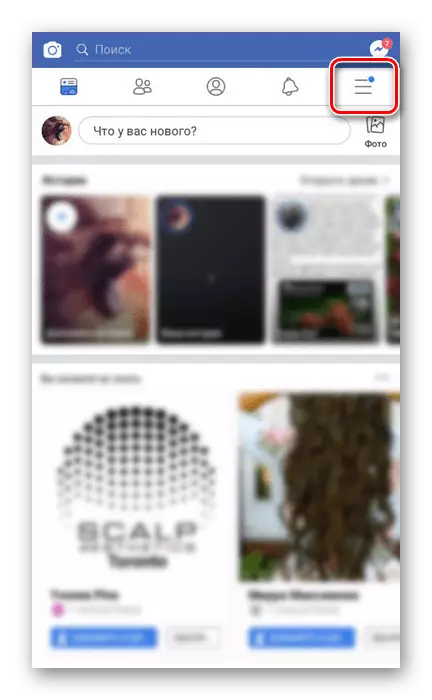
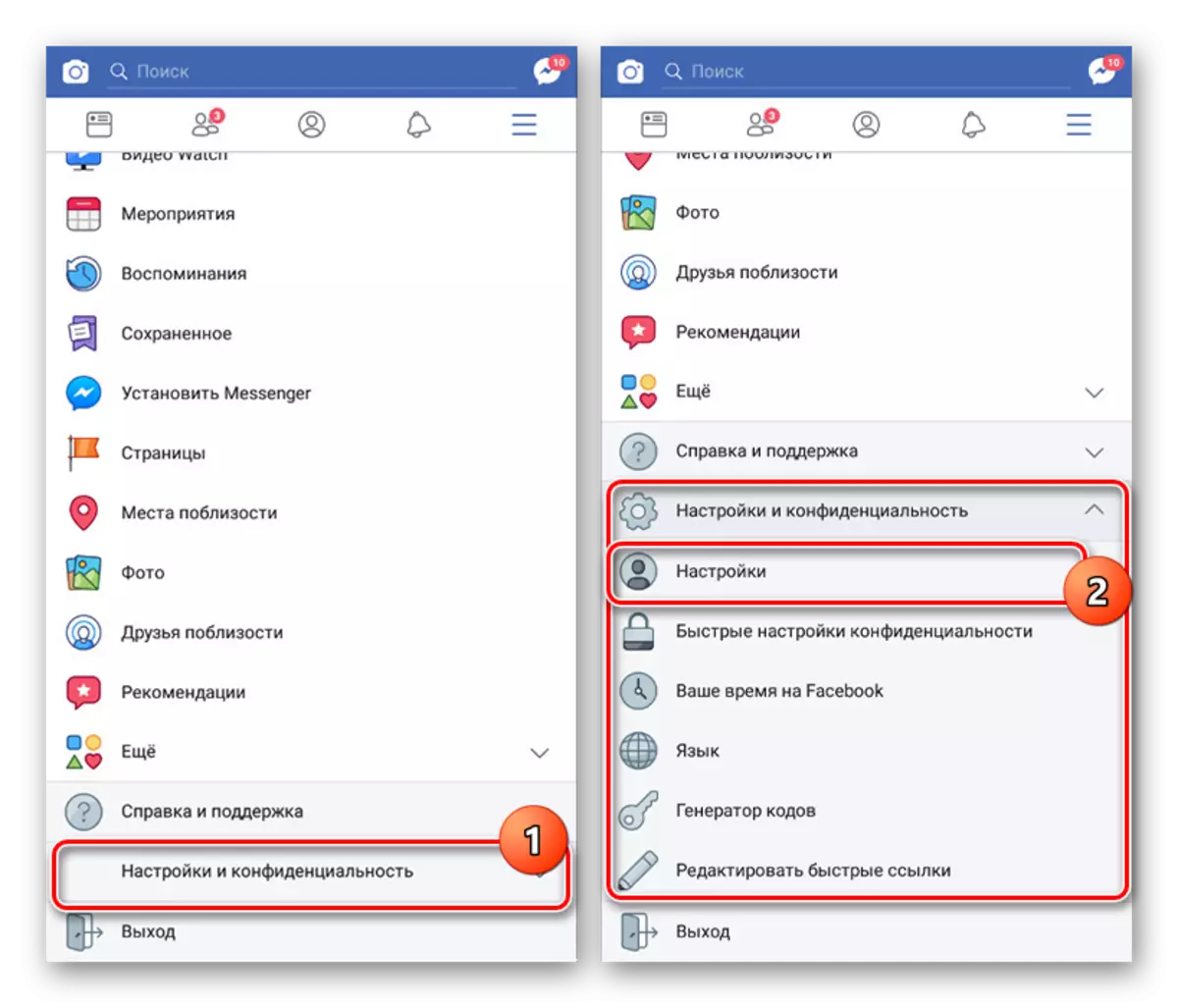
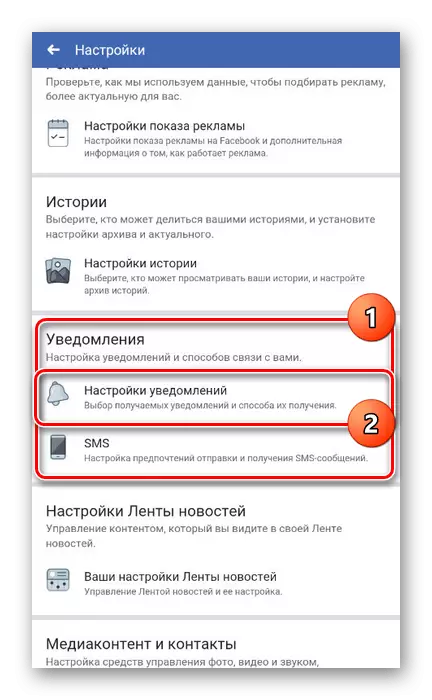
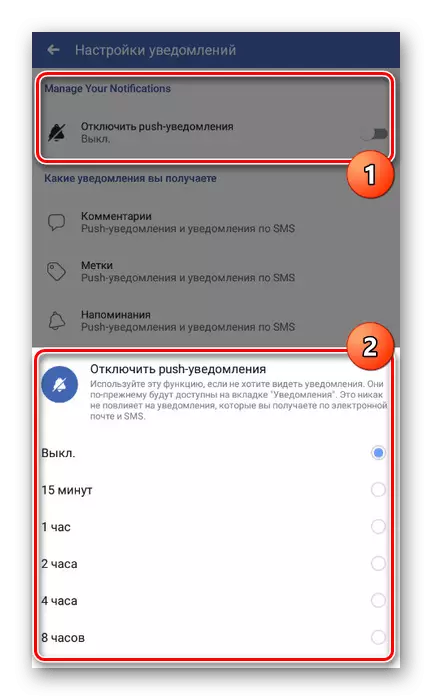
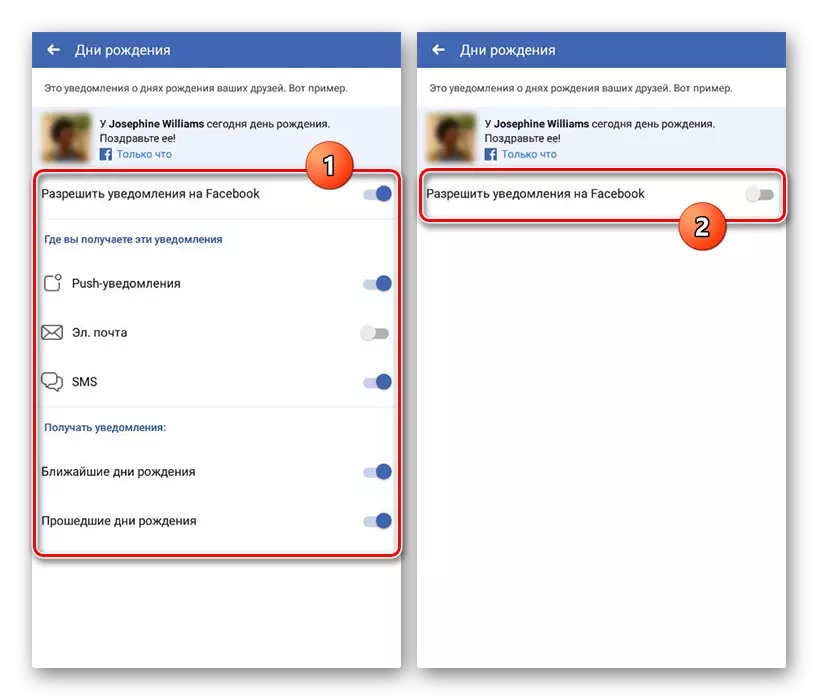
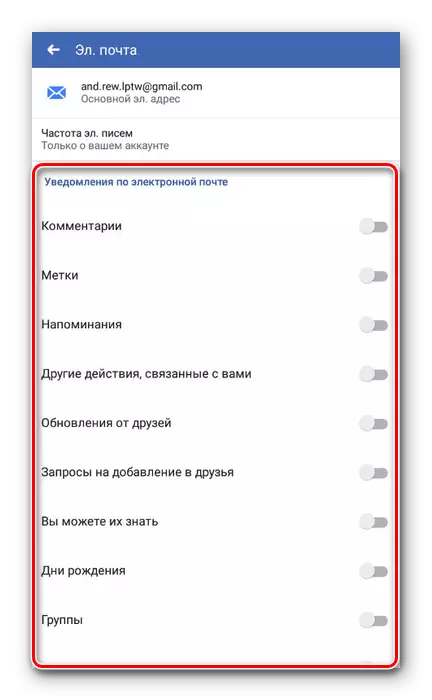
ຫຼັງຈາກການປ່ຽນແປງ, ການປະຢັດບໍ່ຈໍາເປັນຕ້ອງມີ. ຍິ່ງໄປກວ່ານັ້ນ, ການປັບຕົວທີ່ປັບໄດ້ທັງຫມົດແມ່ນແຈກຢາຍທັງໃນລຸ້ນ PC ຂອງເວັບໄຊທ໌້ແລະໃນມືຖື.
